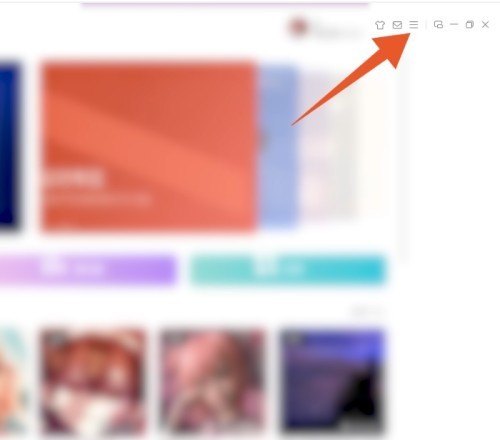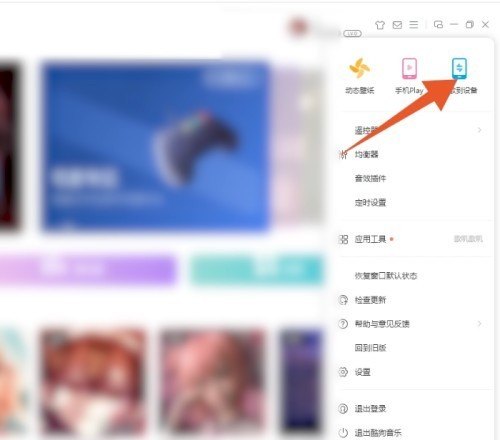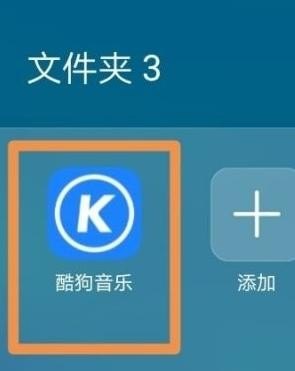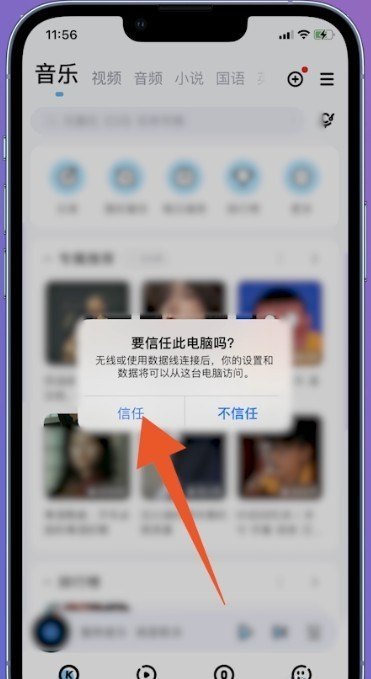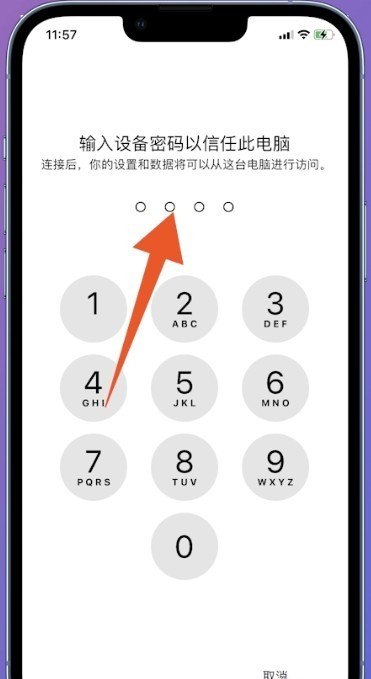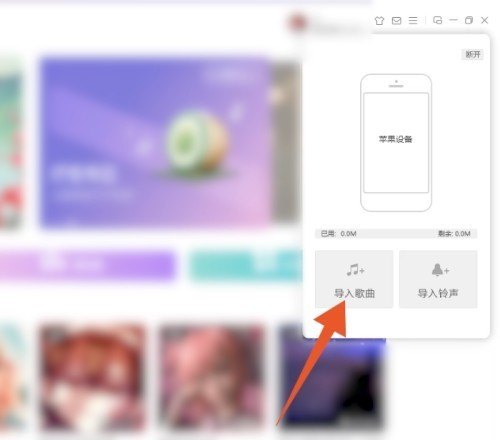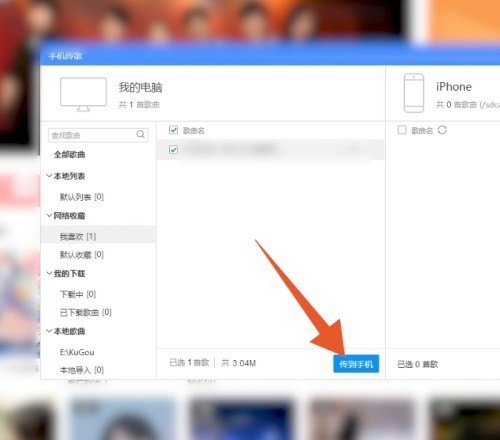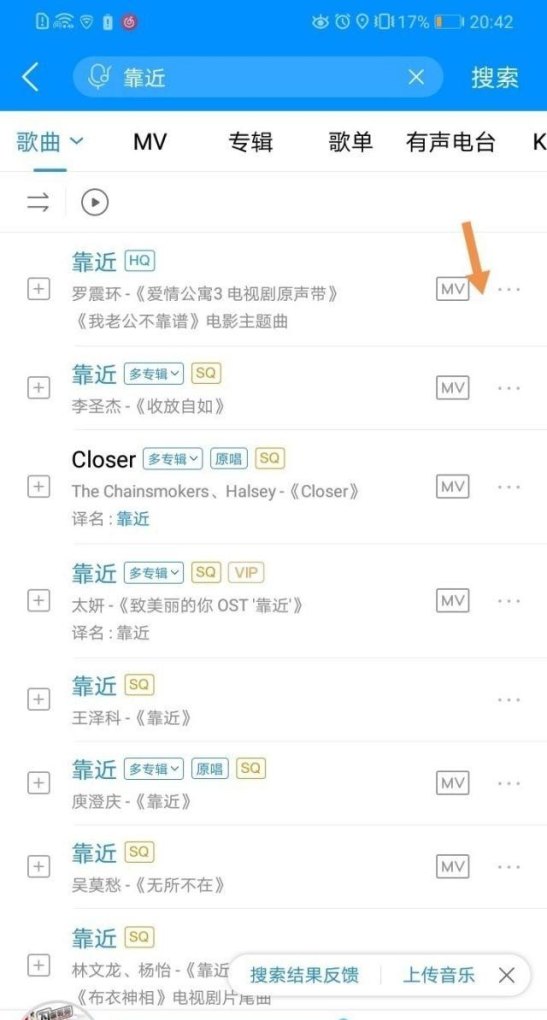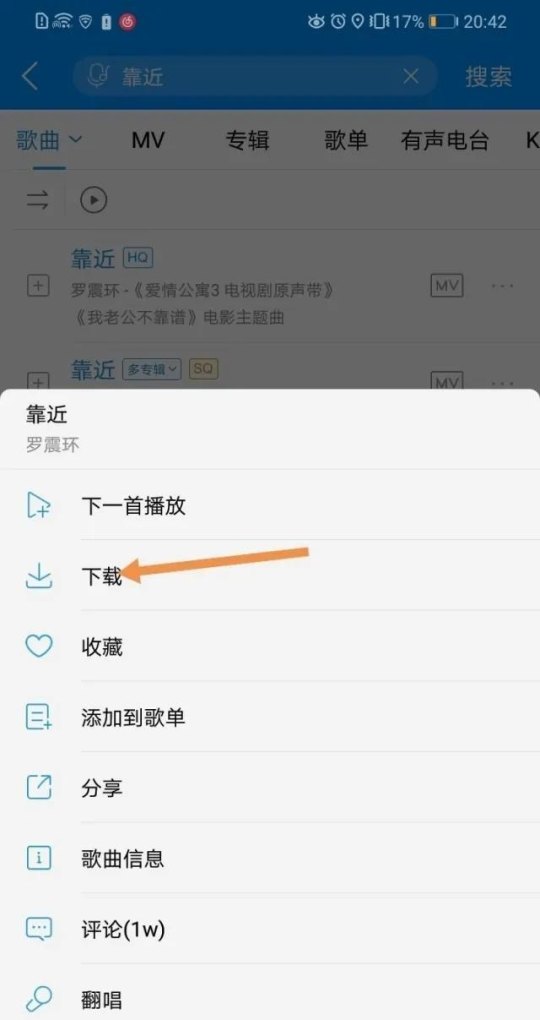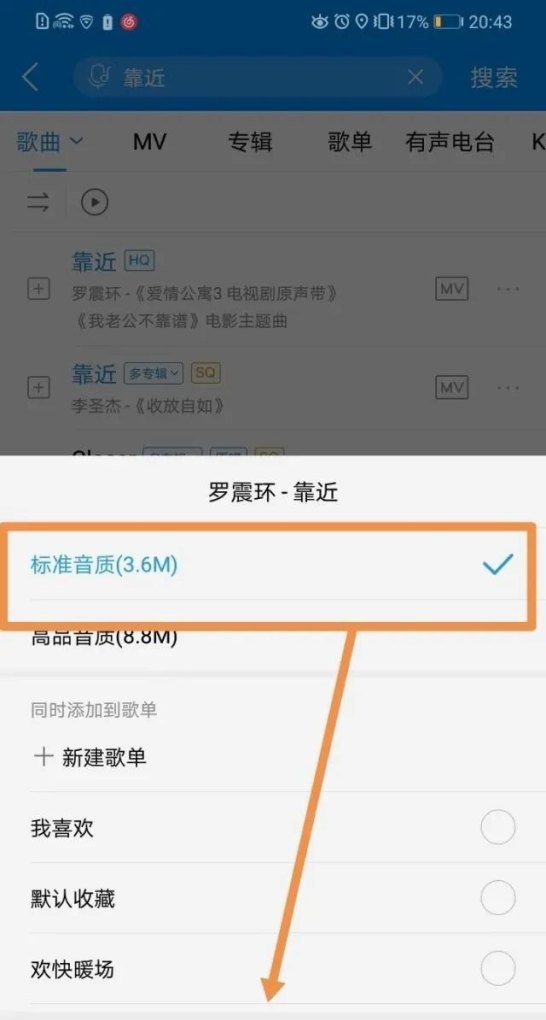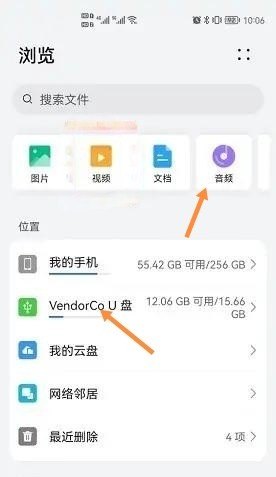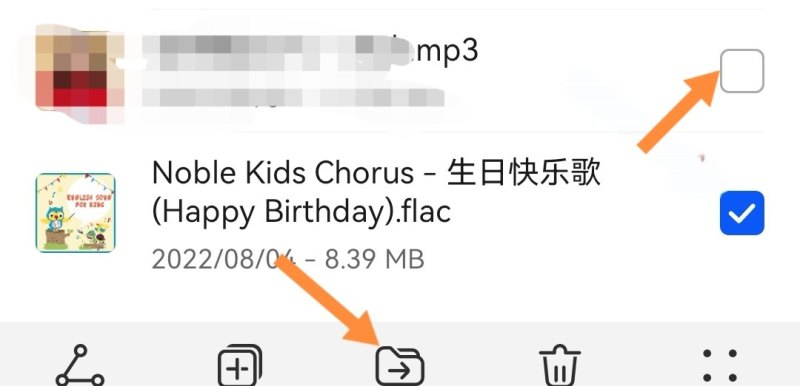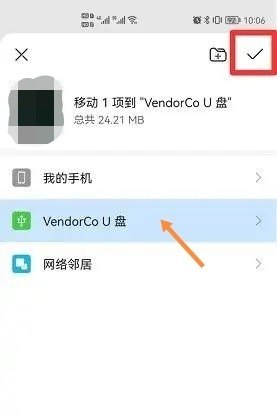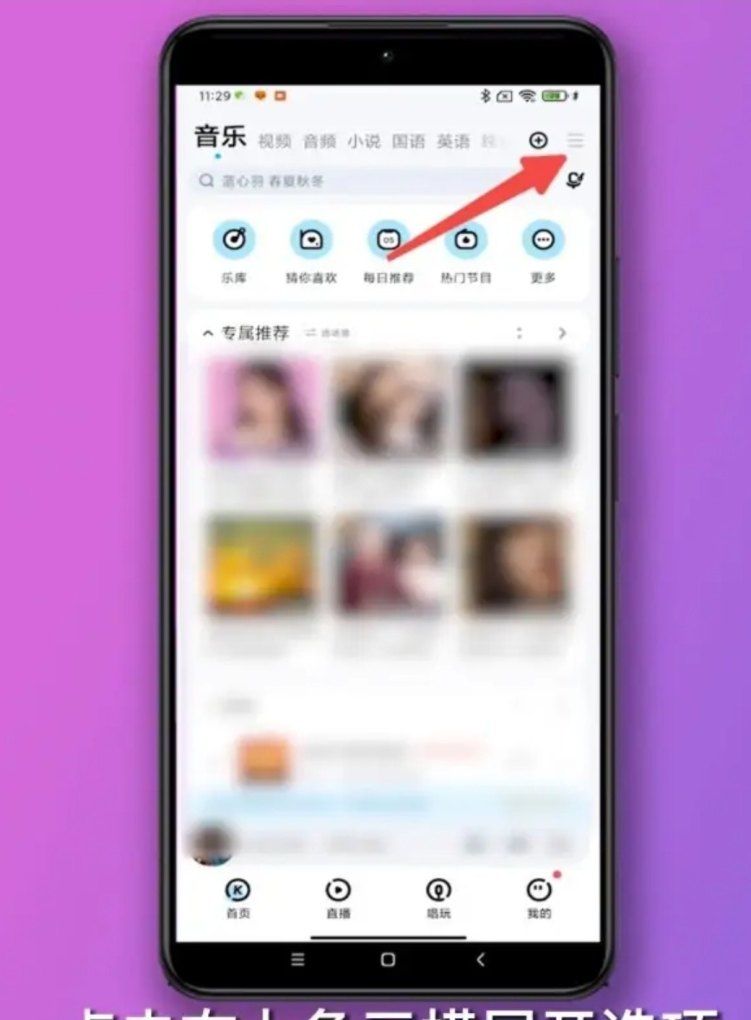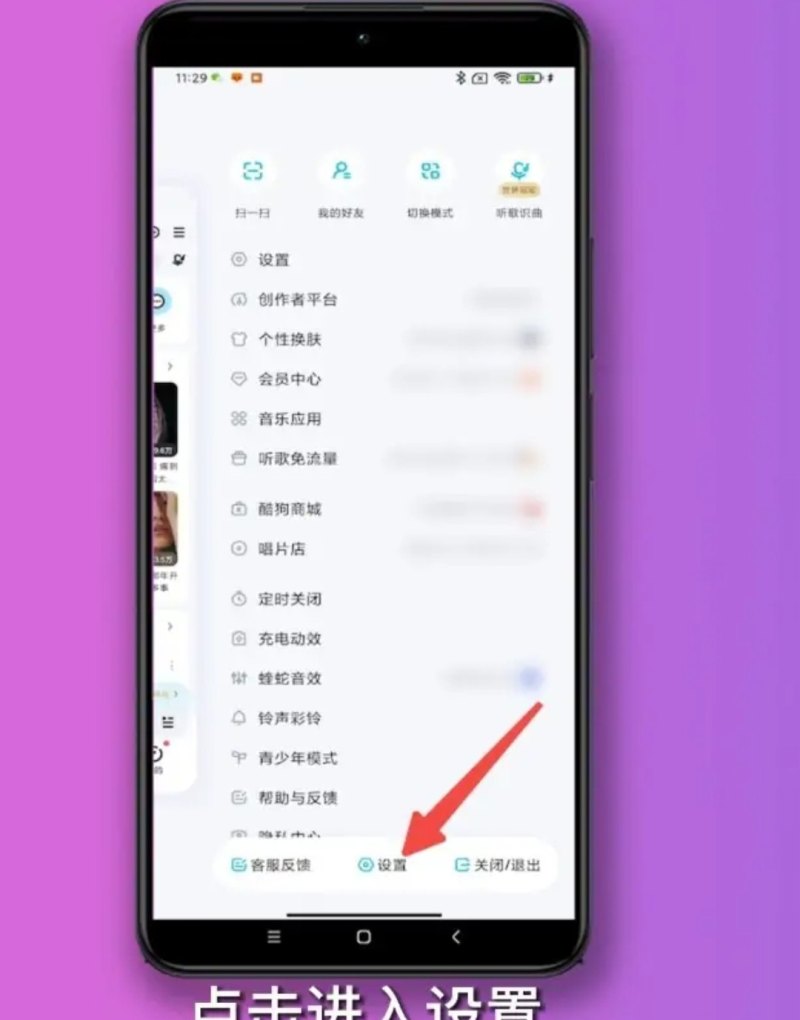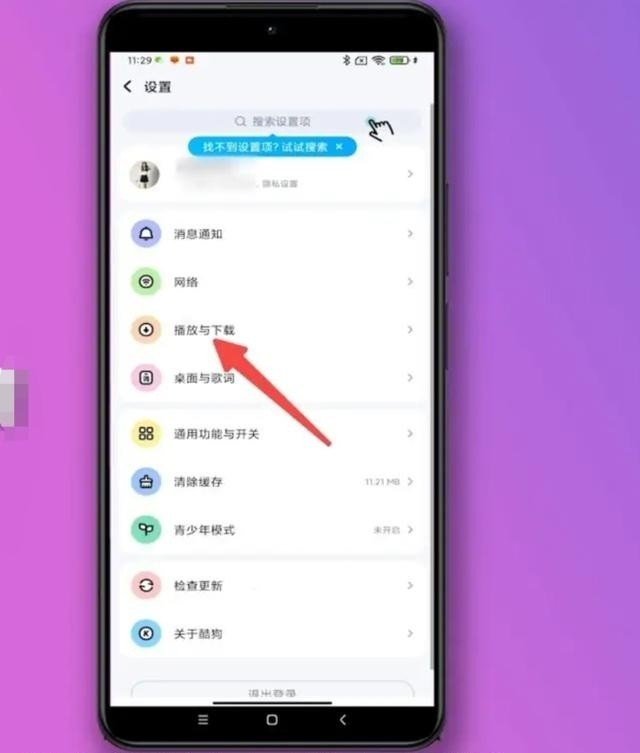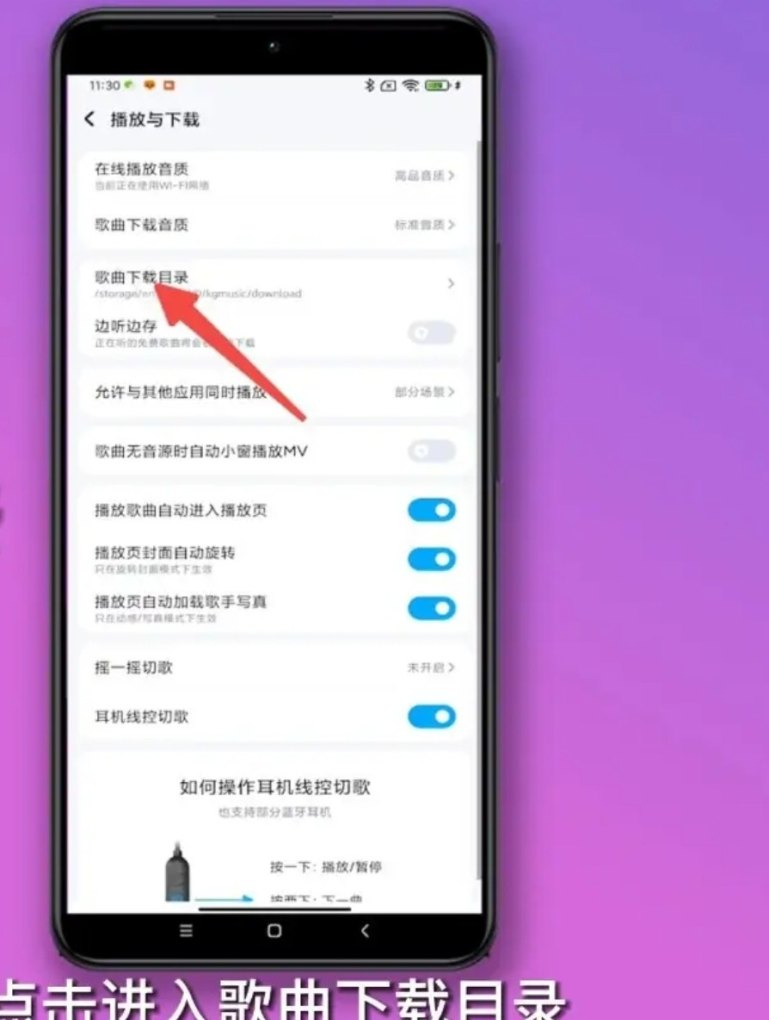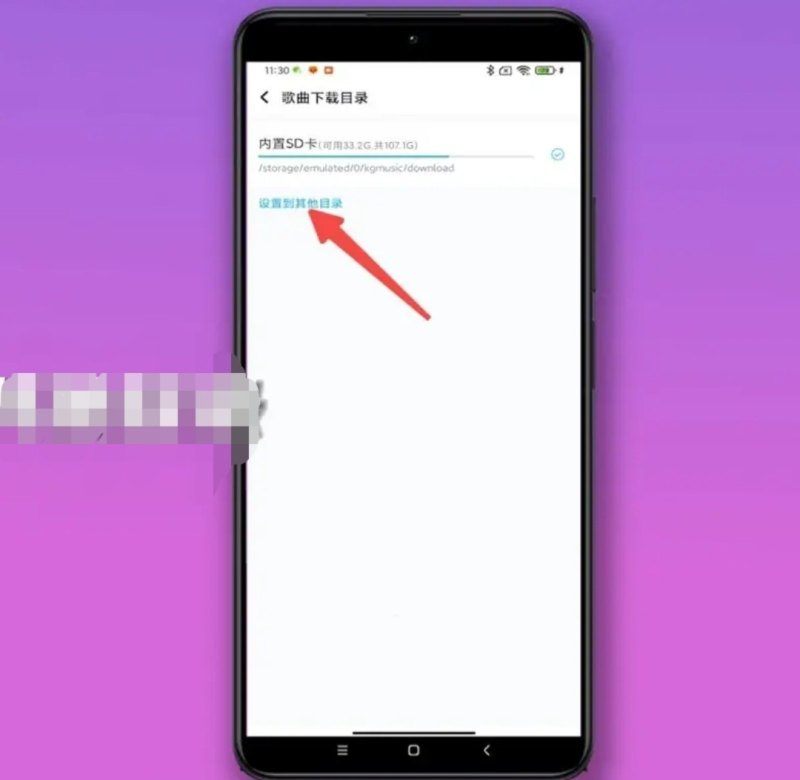您好,零古网为您整理一个比较有意思的话题,了解酷狗手机的问题,于是小编就整理了4个相关介绍酷狗手机的解答,那么我们一起往下看看。
酷狗怎么传音乐到另一部手机?
1.
以华为MateBook 14s&&iPhone13、Windows10&&iOS16.1.1、酷狗音乐10.1.12&&酷狗音乐11.4.1为例。
点击三道杠
打开酷狗电脑端页面,页面右上方选择三道杠图标点击打开。
2.
点击传歌到设备
页面显示窗口菜单栏,选择传歌到设备点击打开。
3.
点击连接
使用数据线将手机设备与电脑设备进行连接,电脑端选择苹果设备,点击连接。
4.
点击信任
手机端显示窗口要信任此电脑吗?选择信任这一选项点击。
5.
输入设备密码。
页面显示输入设备密码以信任此电脑,输入手机设备密码。
6.
点击导入歌曲
电脑端苹果设备窗口,选择导入歌曲这一选项点击。
7.
点击传到手机
页面显示手机传歌窗口,选择你要传歌的音乐,点击传到手机,即可完成传歌到手机。
酷狗音乐怎么显示在手机屏幕上?
1.打开手机,在手机桌面找到酷狗音乐软件,点击进入。
2.在酷狗音乐界面中,找到右上角的麦克风图标选项,点击进入。
3.在跳转的界面中,找到右上角的设置选项,点击进入。
4.在弹出的选项栏中,找到添加到桌面选项,点击该选项即可添加快捷方式到桌面了。
手机酷狗音乐怎么下载到u盘?
1.
华为p40,鸿蒙2.0系统为例,打开酷狗音乐APP。
2.
点击歌曲右侧的三个点。
3.
点击下载。
4.
选择音质,下载歌曲。
5.
这款手机的otg连接是默认打开的,用otg转换器连接手机和U盘。
6.
打开文件管理。
7.
可以看到手机已经读取出了U盘的存储空间,我们先进入音频。
8.
勾选刚才从酷狗音乐下载的歌曲,点击移动。
9.
选择移动到U盘就可以了。
手机里的酷狗音乐如何导入u盘?
步骤/方式1
点击三横。
步骤1
在手机酷狗音乐中点击右上角三横展开选项。
步骤/方式2
点击设置。
步骤2
点击进入设置。
步骤/方式3
选择播放与下载。
步骤3
选择播放与下载点击进入。
步骤/方式4
点击歌曲下载目录。
步骤4
点击进入歌曲下载目录。
步骤/方式5
点击设置到其他目录。
步骤5
点击进入下方的设置到其他目录,选择u盘目录再进行下载即可。
到此,以上就是小编对于酷狗手机的问题就介绍到这了,希望介绍关于酷狗手机的4点解答对大家有用。